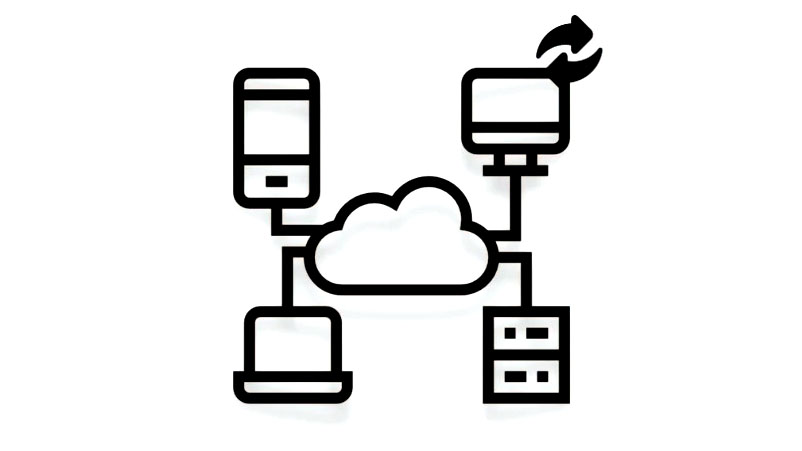Windows 11 đã ra ngoài được một thời gian và Microsoft đã giới thiệu nhiều thay đổi kể từ khi phát hành. Nhiều cài đặt hiện đã được chuyển từ Control Panel sang ứng dụng Settings có thể gây khó khăn cho việc tìm cài đặt thông thường của bạn. Nếu bạn đang tìm cách thay đổi địa chỉ IP cổng mặc định (Default Gateway) của mình trên Windows 11, thì đây là cách bạn có thể bắt đầu.
Mục lục
Cách thay đổi cổng mặc định trên Windows 11
Bạn có thể thay đổi cổng mặc định trong Windows 11 bằng cách dùng ứng dụng Cài đặt hoặc bằng cách dùng CMD. Thực hiện theo một trong các phần dưới đây để giúp bạn trong quá trình tùy thuộc vào nhu cầu và yêu cầu hiện tại của bạn. Bắt đầu nào.
Phương pháp 1: Dùng Cài đặt
Nhấn Windows + i trên bàn phím của bạn để mở ứng dụng Cài đặt . Nhấp vào Network & internet .
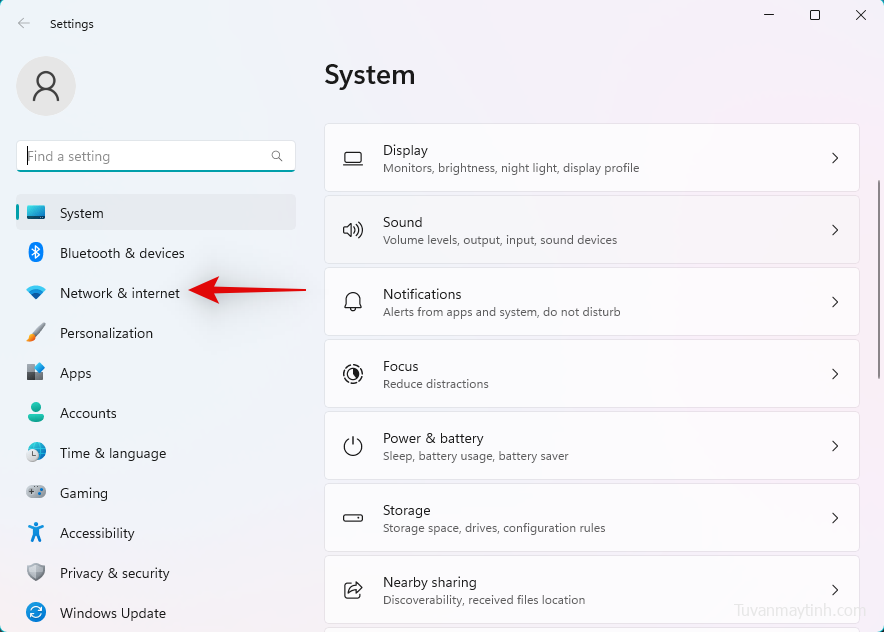
Nhấp và chọn loại mạng hiện tại của bạn, WiFi hoặc Ethernet . Chúng tôi sẽ chọn WiFi cho hướng dẫn này.
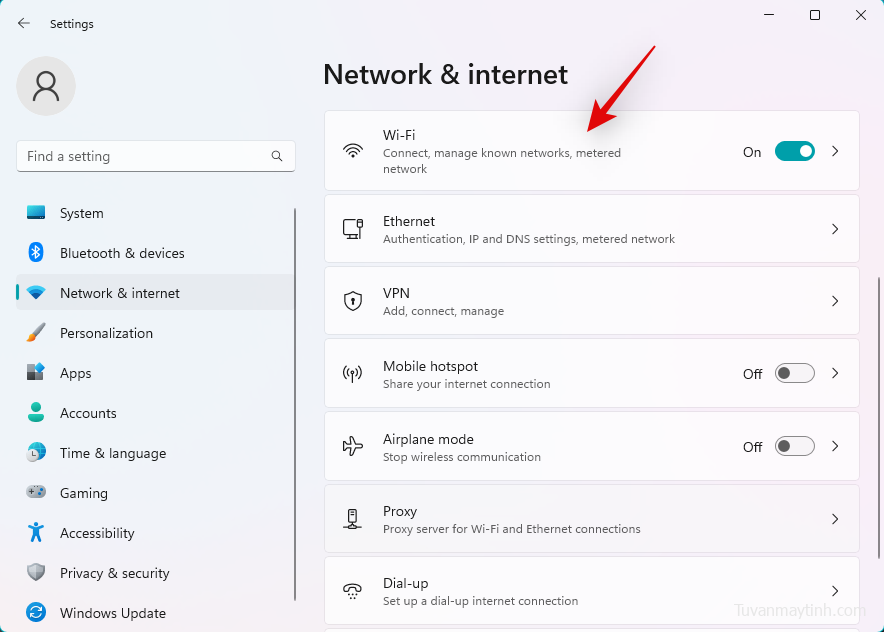
Nhấp vào Hardware properties .
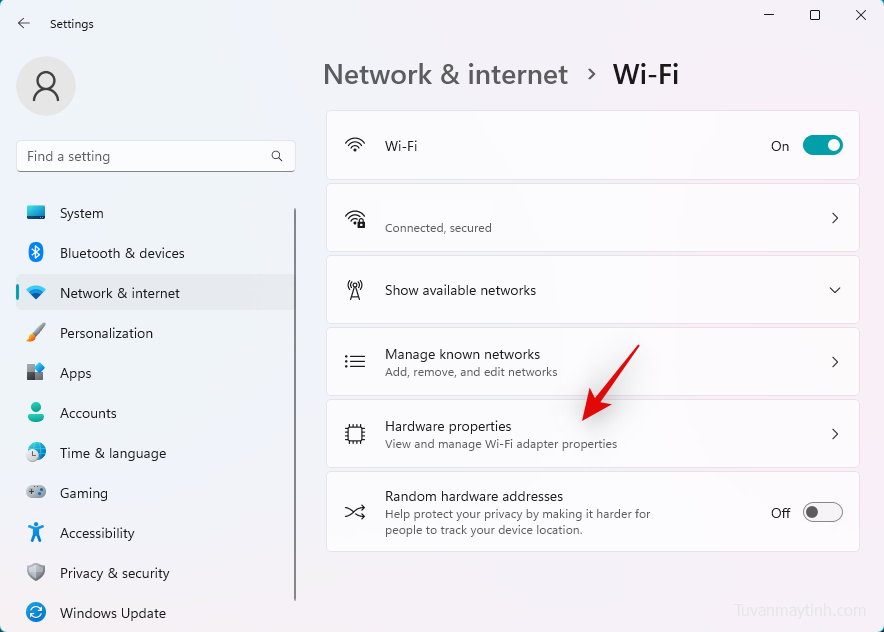
Bây giờ hãy nhấp vào Edit bên cạnh IP assignment .

Nhấp vào menu thả xuống ở trên cùng và chọn Manual .
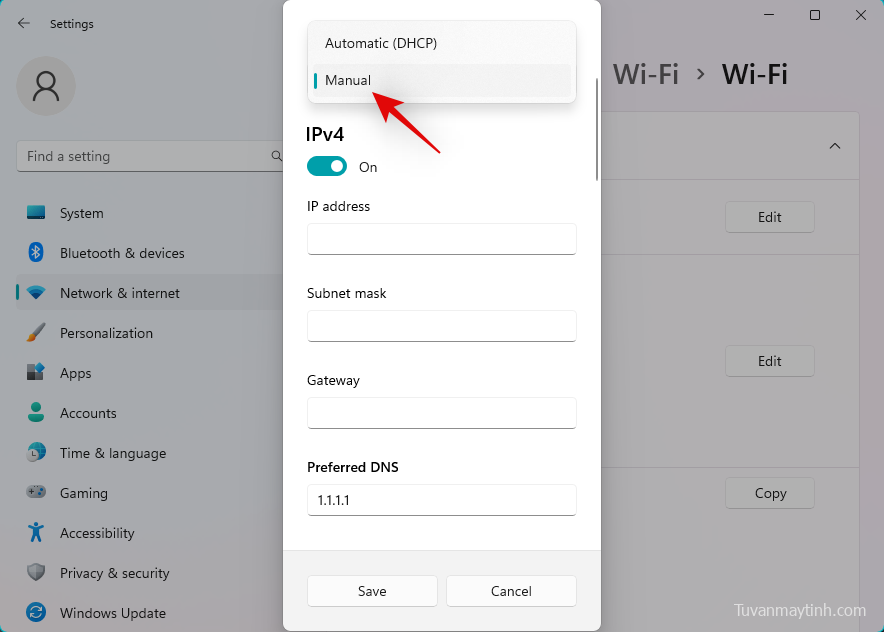
Bật công tắc cho IPv4 .

Nhập các thông tin chi tiết sau đây tùy thuộc vào sở thích của bạn.
- IP address
- Subnet mask
- Gateway
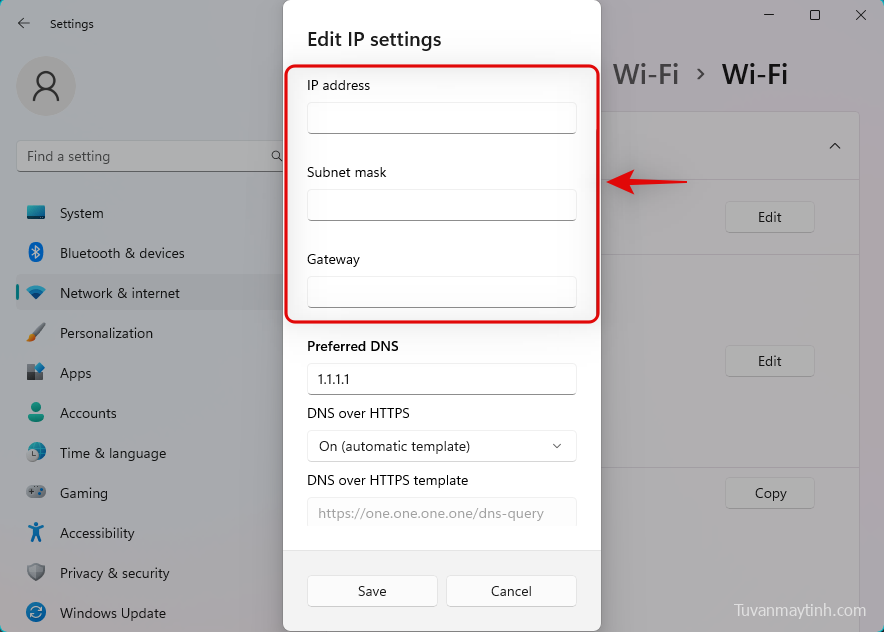
Bạn cũng có thể đặt một DNS tùy chỉnh khi đang ở đó tùy thuộc vào sở thích của bạn. Cuộn xuống và đặt cổng IPv6 mặc định nếu cần.

Sau khi hoàn tất, hãy nhấp vào Save.

Và đó là nó! Bây giờ bạn sẽ định cấu hình cổng mặc định của mình trên Windows 11.
Phương pháp 2: Dùng Command Prompt (CMD)
Nhấn Windows + Rđể khởi chạy Run .
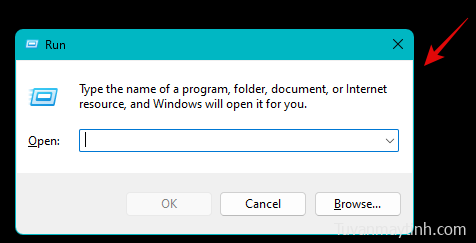
Nhập thông tin sau và nhấn Ctrl + Shift + Enter.
cmd

Nhập lệnh sau và nhấn Enter. Thay thế IP , MASK và DEFAULTGATEWAY bằng các giá trị ưa thích của bạn.
netsh int ip set address "Local Area Connection" address=IP mask=MASK gateway=DEFAULTGATEWAY
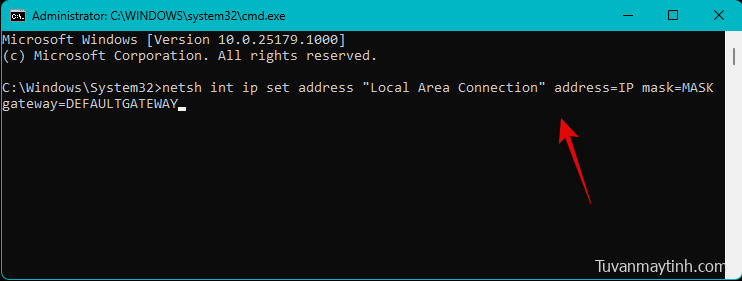
Cổng mặc định của bạn bây giờ sẽ được cấu hình trong Windows 11. Dùng lệnh sau để đóng CMD.
exit
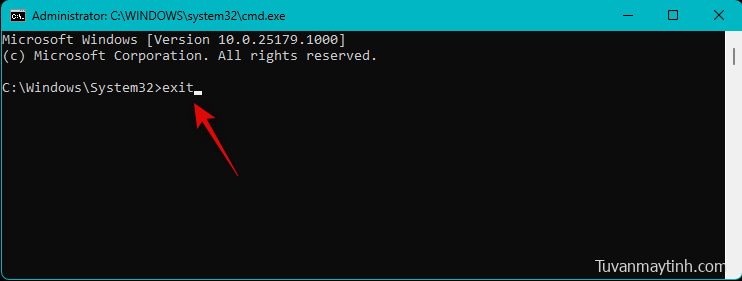
Và đó là cách bạn có thể định cấu hình cổng mặc định bằng CMD.
Chúng tôi hy vọng bài đăng này đã giúp bạn dễ dàng thay đổi cổng mặc định của mình trong Windows 11. Nếu bạn gặp bất kỳ sự cố nào, vui lòng liên hệ bằng cách dùng các nhận xét bên dưới.